Windows10でレガシーWindows7のようなブートメニューを有効にする
Windows7からWindows10に切り替えた場合は、おそらくWindows10の新しいブートローダーに気づいたでしょう。 デュアルブート構成の場合、ブートメニューでWindows 7を選択するたびに、外観が完全に異なり、動作も完全に異なり、追加の再起動が実行されます。 追加の再起動を回避し、Windows10の新しいブートマネージャーを削除する方法は次のとおりです。 この記事では、 Windows10でレガシーWindows7のようなブートメニューを有効にする.
派手な新しいグラフィカルブートローダーの代わりに、起動可能なOSのリストを表示する従来のテキストベースのブートローダーを有効にすることができます。
これらの簡単な手順に従って、新しいブートローダーをクラシックモードに切り替えます。
- 管理者(昇格したインスタンス)としてコマンドプロンプトを開きます。 管理者特権のコマンドプロンプトを開く方法がわからない場合は、次の記事を参照してください。 Windowsで昇格したコマンドプロンプトを開くためのこれらすべての方法を知っていますか?
- 開いたばかりの管理者特権コマンドプロンプトに次のように入力します。
bcdedit / set "{current}" bootmenupolicyレガシー
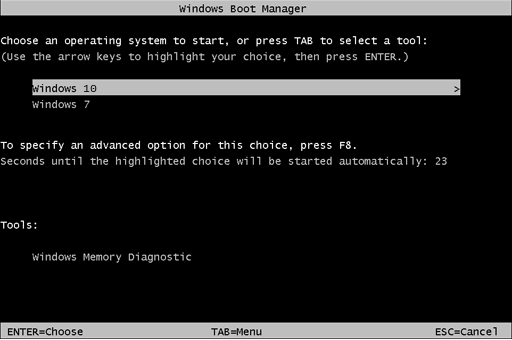
それでおしまい! Windows 10のデフォルトのブートローダーに戻るには、管理者特権のコマンドプロンプトに次のように入力します。
bcdedit / set {default} bootmenupolicy standard
それでおしまい。 Windows8.1とWindows8でも同じトリックを使用できます。

